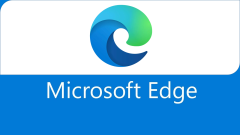
So heben Sie die Stummschaltung des Edge-Browsers auf
Was soll ich tun, wenn der Edge-Browser stummgeschaltet ist? Viele Freunde stellen fest, dass der Edge-Browser nach dem Systemupdate plötzlich keinen Ton mehr hat Dies liegt daran, dass der Lautstärkesynthesizer nach dem Update nicht neu gestartet wird. Hier bietet Ihnen der Editor eine Lösung zum Stummschalten des Edge-Browsers. Edge-Browser-Stummschaltungslösung 1. Klicken Sie mit der rechten Maustaste auf die Lautstärke in der unteren rechten Ecke und klicken Sie auf „Volume-Mix öffnen“. 2. Klicken Sie auf den kleinen Lautsprecher unter dem Lautsprecher, um ihn auszuschalten. 3. Klicken Sie erneut auf den kleinen Lautsprecher, um ihn einzuschalten, und starten Sie dann den Computer neu.
Jan 30, 2024 pm 05:24 PM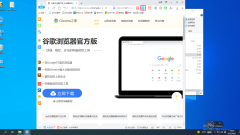
Wie übersetzt man Webseiten im 2345-Browser?
Wie übersetzt der Browser 2345 Webseiten? Wir verwenden jeden Tag den Browser 2345, um Webseiten zu durchsuchen, wenn wir auf eine Website stoßen, die nur auf Englisch verfügbar ist. Diese Situation lässt sich leicht lösen Das kann Ihnen direkt bei der Übersetzung der Website helfen. Eine direkte Übersetzung ins Chinesische kann das Problem lösen, dass wir Englisch nicht verstehen können. Der Herausgeber unten hat die spezifischen Schritte zum Übersetzen von Webseiten mit dem 2345-Browser zusammengestellt. Wenn Sie nicht wissen, wie es geht, folgen Sie mir und lesen Sie weiter! So übersetzen Sie Webseiten im Browser 2345 1. Klicken Sie auf das Übersetzungssymbol und wählen Sie „Text übersetzen“. Wenn Sie eine Webseite übersetzen müssen, wählen Sie „Aktuelle Webseite übersetzen“. 2. Wählen Sie die Sprache aus, die übersetzt werden muss, oder verwenden Sie „Sprache automatisch erkennen“ und klicken Sie dann auf „Übersetzen“.
Jan 30, 2024 pm 05:24 PM
So ermitteln Sie den Installationspfad des IE-Browsers
Wie überprüfe ich den Installationsort des IE-Browsers? Wir möchten den Installationsort des IE-Browsers überprüfen. Hier sind die Schritte! Wir verwenden häufig den IE-Browser, um im Internet zu surfen. Einige Freunde möchten wissen, in welchem Verzeichnis der IE-Browser auf dem Computer installiert ist, wissen jedoch nicht, wie sie ihn finden und welche spezifischen Schritte erforderlich sind Um die Installationsmethode und die Schritte des IE-Browsers anzuzeigen. Wenn Sie nicht wissen, wie man ihn bedient, folgen Sie mir und schauen Sie unten nach! Überprüfen Sie den Installationsort des IE-Browsers. Schritt 1. Drücken Sie die „Win“-Taste auf der Tastatur, um die Startmenüleiste zu öffnen, und geben Sie „i“ in das Suchfeld der Startmenüleiste ein. 2. Sie können sehen, dass der Inhalt vorhanden ist In den Suchergebnissen wurde „Internetex“ angezeigt
Jan 30, 2024 pm 05:18 PM
So löschen Sie Lieblingswebseiten im Edge-Browser
Wie lösche ich Lieblingswebseiten im Edge-Browser? Wie sollen wir sie löschen? Welche spezifischen Vorgehensweisen gibt es? Wenn wir den Edge-Browser längere Zeit verwenden, sammeln wir viele Webseiten an, von denen wir einige nicht mehr benötigen. Durch die Platzierung dort werden wir daran gehindert, andere erforderliche Websites anzuzeigen. Wie sollen wir diese Webseiten konkret löschen? Der folgende Editor hat die Vorgehensweise zum Löschen von Lieblingswebseiten im Edge-Browser zusammengestellt. Wenn Sie nicht wissen, wie, folgen Sie mir und lesen Sie weiter! So löschen Sie Lieblingswebseiten im Edge-Browser 1. Klicken Sie im Edge-Browser mit der rechten Maustaste auf die Lieblingswebseite in der Favoritenleiste. 2. Klicken Sie in den angezeigten Optionen auf „Löschen“. 3. Die der Sammlung entsprechende Webseite kann als Sammlung gelöscht werden.
Jan 30, 2024 pm 05:18 PM
So installieren und verwenden Sie Plug-in-Erweiterungen im 360-Browser
Wie installiere ich Plug-in-Erweiterungen für den 360-Browser? Es gibt viele Plug-in-Erweiterungen im 360-Browser, mit denen Benutzer eine Vielzahl unterschiedlicher Internet-Zusatzdienste erhalten können. Wenn wir jedoch eine Plug-in-Erweiterung eines Drittanbieters im 360-Browser installieren möchten, müssen wir das Erweiterungsverwaltungscenter öffnen, um das Plug-in herunterzuladen und zu installieren. Wenn Sie die spezifischen Schritte nicht kennen, befolgen Sie die folgenden Schritte Editor, um die Plug-in-Installation zu sehen. Wie installiere ich Plug-In-Erweiterungen im 360-Browser? Die Methode zum Installieren von Plug-Ins im 360-Browser ist sehr einfach. Klicken Sie nach dem Öffnen des 360-Browsers oben rechts auf die Schaltfläche „Plug-in-Verwaltung“, ein Symbol bestehend aus vier kleinen Quadraten. 2. Zu diesem Zeitpunkt wird unten ein Optionsmenü angezeigt. Klicken Sie unten auf „Hinzufügen“. 3. Dann springt es auf 36
Jan 30, 2024 pm 05:15 PM
So kopieren Sie Dateien im QQ-Browser
Wie kopiere ich QQ-Browserdateien? Wir müssen die Dateien im QQ-Browser kopieren. Wie richten wir es ein? Wenn Sie QQ Browser verwenden, möchten einige Freunde die Dateien kopieren, wissen aber nicht, wie sie den Vorgang zum Kopieren von QQ Browser-Dateien in die Dateiverwaltung für Mobiltelefone einrichten sollen Wenn Sie nicht wissen, wie man es bedient, folgen Sie mir und schauen Sie unten nach! Kopieren Sie die QQ-Browserdateien in den Dateiverwaltungsvorgang des Mobiltelefons. 1. Öffnen Sie das Mobiltelefon und klicken Sie, um den QQ-Hochgeschwindigkeitsbrowser aufzurufen, wie in der Abbildung gezeigt. 2. Klicken Sie, um „Datei“ einzugeben, wie in der Abbildung gezeigt. 3. Klicken Sie hinter der Datei auf die Schaltfläche „Einstellungen“, wie in der Abbildung gezeigt. 4. Klicken Sie zum Auswählen und Kopieren und dann zum Einfügen, wie im Bild gezeigt.
Jan 30, 2024 pm 05:03 PM
So aktivieren Sie den Lesemodus im UC Browser
Als beliebter mobiler Browser bietet UC Browser nicht nur ein schnelles und bequemes Surferlebnis, sondern startet auch eine Vielzahl praktischer Funktionen basierend auf den Benutzeranforderungen. Der Lesemodus ist eine besondere Funktion von UC Browser, die es Benutzern ermöglicht, sich beim Surfen im Internet mehr auf das Lesen von Artikeln oder Nachrichten zu konzentrieren. Wie aktiviere ich den Lesemodus im UC-Browser? Machen Sie sich keine Sorgen, wenn Sie sich noch nicht sicher sind. Als Nächstes zeigt Ihnen der Editor die spezifischen Schritte zum Einrichten des Lesemodus. So aktivieren Sie den Lesemodus im UC-Browser 1. Öffnen Sie zunächst den UC-Browser auf Ihrem Mobiltelefon und klicken Sie auf die drei horizontalen Symbole unten in der sich öffnenden Hauptoberfläche. 2. Klicken Sie dann im angezeigten Funktionsmenü auf das Einstellungssymbol. 3. Klicken Sie anschließend auf die untere rechte Ecke der Einstellungsoberfläche
Jan 30, 2024 pm 05:00 PM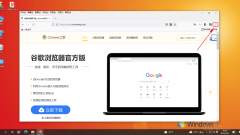
So passen Sie die Schriftgröße in Firefox an
Wie ändere ich die Schriftgröße in Firefox? Wenn wir den Firefox-Browser verwenden und die Schriftart ändern möchten, wie sollten wir sie unten vorstellen? Einige Benutzer haben das Gefühl, dass die Schriftart bei der Verwendung von Firefox zu klein ist, und wie sollten wir die Schriftart von Firefox ändern? Du weißt nicht wie, folge mir und lies weiter! Anleitung zum Ändern der Schriftgröße in Firefox 1. Öffnen Sie zunächst Firefox auf dem Desktop und klicken Sie dann auf die drei horizontalen Linien in der oberen rechten Ecke. 2. Klicken Sie auf die Einstellungsoption. 3. Abschließend können Sie die Schriftgröße direkt im Allgemeinen ändern Einstellungen
Jan 30, 2024 pm 05:00 PM
Installationsanleitung für das Firefox-Video-Plugin
Wie füge ich dem Firefox-Browser ein Video-Plugin hinzu? Wir können Plug-ins für den Browser installieren, um einige Funktionen zu implementieren, und die erforderlichen Plug-ins finden wir in den Erweiterungen. Wenn wir den Firefox-Browser verwenden, installieren wir häufig einige Plug-Ins, damit wir einige der von uns benötigten Funktionen erfüllen können. Einige Freunde möchten wissen, wie man Video-Plug-Ins zu Firefox hinzufügt Wenn nicht, folgen Sie mir und lesen Sie weiter! Tutorial-Freigabe zum Hinzufügen eines Video-Plug-ins zu Firefox 1. Doppelklicken Sie auf die Verknüpfung, um den Firefox Incognito-Browser zu öffnen, wie in der Abbildung gezeigt. 2. Klicken Sie oben rechts auf der Seite auf [Menü öffnen], wie in der Abbildung gezeigt. 3. Wählen Sie [Erweiterungen und Themes], wie in der Abbildung gezeigt. 4. Geben Sie [Erweiterungen und Themes] ein und geben Sie [vide] in die Suchleiste ein.
Jan 30, 2024 pm 04:45 PM
So aktivieren Sie die Pfeiltasten der Tastatur zum Surfen im Internet in Firefox
Wie aktiviere ich die Verwendung der Pfeiltasten der Tastatur zum Surfen im Internet in Firefox? Wir möchten die Funktion zum Surfen im Internet mit den Pfeiltasten der Tastatur aktivieren. Pfeiltasten zum Durchsuchen von Webseiten Mit dieser Funktion können Sie mit den Pfeiltasten Webseiten nach oben und unten durchsuchen, ohne eine Maus zu verwenden! Sehr schnell und bequem! Einige Benutzer möchten es erleben, wissen aber nicht, wo sie es einstellen sollen! Der unten stehende Herausgeber hat die Schritte zum Aktivieren von Firefox und zum Verwenden der Pfeiltasten auf der Tastatur zum Durchsuchen von Webseiten zusammengestellt. Wenn Sie nicht wissen, wie, folgen Sie mir und lesen Sie weiter! So öffnen Sie den Firefox-Browser und verwenden die Pfeiltasten der Tastatur, um im Internet zu surfen. 1. Überprüfen Sie zunächst den Firefox-Browser. In der oberen rechten Ecke des Browsers sehen Sie ein Symbol „Menü öffnen“, das aus drei horizontalen Linien besteht Klicken Sie auf das Symbol. 2. Das Firefox-Browsermenü wird angezeigt.
Jan 30, 2024 pm 04:42 PM
So lösen Sie das Problem, dass der 2345-Browser die Favoritenleiste nicht anzeigen kann
Was soll ich tun, wenn der 2345-Browser die Favoritenleiste nicht anzeigt? Was soll ich tun, wenn der 2345-Browser die Favoritenleiste nicht anzeigt? Der 2345-Browser zeigt unterhalb der Adressleiste eine Zeile mit den Favoriten an. Klicken Sie einfach darauf. Manchmal wird die Favoritenleiste jedoch nicht angezeigt ? Der unten stehende Herausgeber hat die Schritte zur Lösung des Problems zusammengestellt, dass der 2345-Browser die Favoritenleiste nicht anzeigt. Wenn Sie nicht wissen, wie Sie das Problem lösen können, folgen Sie mir unten! Was tun, wenn der 2345-Browser die Favoritenleiste nicht anzeigt? 1. Zuerst öffnen wir den 2345-Browser, suchen das „Menü“-Symbol in der oberen rechten Ecke des Browsers und klicken mit der Maus auf das Symbol. 2. Zu diesem Zeitpunkt wird das Browser-Menüfenster unten geöffnet
Jan 30, 2024 pm 04:39 PM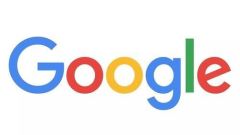
So richten Sie Webseiten so ein, dass sie in Google Chrome automatisch aktualisiert werden
Wie stelle ich Google Chrome so ein, dass Webseiten automatisch aktualisiert werden? Google Chrome verfügt über viele einfache und benutzerfreundliche Funktionen, die uns vielfältige Internet-Browsing-Dienste bieten können. In Google Chrome ist die automatische Seitenaktualisierungsfunktion eine sehr nützliche Funktion. Sie kann praktische Inhaltsdienste bereitstellen, wenn wir Tickets abrufen, die neuesten Nachrichten und Informationen erhalten und schnell etwas kaufen müssen Wie Sie diese Funktion verwenden, zeigt Ihnen der Editor, wie Sie die automatische Aktualisierung von Webseiten einrichten. So richten Sie Google Chrome für die automatische Aktualisierung von Webseiten ein: 1. Öffnen Sie den Browser, geben Sie „Chrome Web App Store“ in die Suchleiste ein und klicken Sie auf „Suchen“. 2. Klicken Sie, um den „Chrome Online App Store“ aufzurufen. 3. Geben Sie nach der Eingabe „
Jan 30, 2024 pm 04:36 PM
So verwenden Sie den Baidu-Browser zum privaten Surfen
Wie surfe ich inkognito im Baidu-Browser? Im Baidu-Browser gibt es einen speziellen Internet-Browsing-Modus namens Inkognito-Modus. Wenn wir unsere Privatsphäre schützen und Webseiten im Internet durchsuchen müssen, ohne Spuren zu hinterlassen, können wir diese Funktion aktivieren, damit unsere Online-Spuren nicht länger aufgezeichnet werden. Wenn Sie nicht wissen, wie Sie den Inkognito-Browsermodus verwenden, folgen wir dem Editor, um die Methode des Inkognito-Browsers im Baidu-Browser vorzustellen. So surfen Sie inkognito im Baidu-Browser. Methode 1: Öffnen Sie die Baidu-App, klicken Sie oben auf das Suchfeld und dann auf das Symbol „Inkognito-Browsing“ in der oberen rechten Ecke der Tastatur, um den Inkognito-Browsing-Modus zu aktivieren. 2. Klicken Sie erneut auf das Symbol „Inkognito beenden“, um den Inkognito-Browsermodus zu beenden und zu deaktivieren. Methode 2 1. Öffnen Sie die Baidu-App „My“
Jan 30, 2024 pm 04:30 PM
So lösen Sie das Problem des schwarzen Bildschirms bei der Videowiedergabe im 2345-Browser
Was soll ich tun, wenn der Bildschirm beim Ansehen von Videos im 2345-Browser schwarz wird? Was sollen wir tun, wenn der Bildschirm schwarz wird? Wenn wir den 2345-Browser verwenden, um online zu gehen und Videos auf Video-Websites anzusehen, wird der Videobildschirm oft schwarz, was uns ein sehr schlechtes Erlebnis beschert. Wie können wir diese Situation lösen? Der Redakteur unten hat die Lösungen für den schwarzen Bildschirm beim Ansehen von Videos im 2345-Browser zusammengestellt. Wenn Sie nicht wissen, wie, folgen Sie mir und lesen Sie weiter! Was tun, wenn der Bildschirm beim Ansehen von Videos im 2345-Browser schwarz ist? 1. Zuerst öffnen wir den 2345-Browser. In der oberen rechten Ecke des Browsers sehen Sie ein „Menü“-Symbol, das aus drei horizontalen Linien besteht um auf das Symbol zu klicken. 2. Nach dem Klicken wird unten das 2345-Browsermenü angezeigt.
Jan 30, 2024 pm 04:30 PM
Hot-Tools-Tags

Undresser.AI Undress
KI-gestützte App zum Erstellen realistischer Aktfotos

AI Clothes Remover
Online-KI-Tool zum Entfernen von Kleidung aus Fotos.

Undress AI Tool
Ausziehbilder kostenlos

Clothoff.io
KI-Kleiderentferner

Video Face Swap
Tauschen Sie Gesichter in jedem Video mühelos mit unserem völlig kostenlosen KI-Gesichtstausch-Tool aus!

Heißer Artikel

Heiße Werkzeuge

Sammlung der Laufzeitbibliothek vc9-vc14 (32+64 Bit) (Link unten)
Laden Sie die Sammlung der Laufzeitbibliotheken herunter, die für die Installation von phpStudy erforderlich sind

VC9 32-Bit
VC9 32-Bit-Laufzeitbibliothek für die integrierte Installationsumgebung von phpstudy

Vollversion der PHP-Programmierer-Toolbox
Programmer Toolbox v1.0 PHP Integrierte Umgebung

VC11 32-Bit
VC11 32-Bit-Laufzeitbibliothek für die integrierte Installationsumgebung von phpstudy

SublimeText3 chinesische Version
Chinesische Version, sehr einfach zu bedienen

Heiße Themen
 1665
1665
 14
14
 1424
1424
 52
52
 1322
1322
 25
25
 1270
1270
 29
29
 1249
1249
 24
24





